SymMover同步电脑文件教程
时间:2018-10-08 10:14:38 作者:Joe 浏览量:25
SymMover是一款好用的电脑文件同步备份软件。使用本软件可以轻松将电脑的文件同步到其他文件夹中,简单好用;
- 进入下载

- SymMover 1.5.1510.0 绿色版
大小:540 KB
日期:2018/10/8 10:14:40
环境:Win7,Win8,Win10,
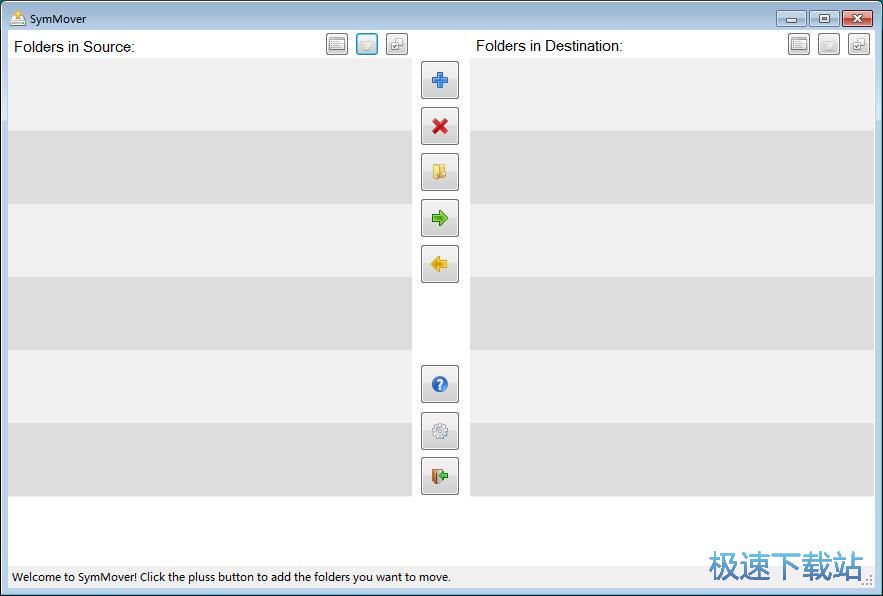
极速小编就给大家演示一下怎么使用SymMover将电脑中的文件从一个文件夹同步到另一个文件夹中吧。首先我们要设置择文件同步的源目录。点击软件主界面的添加按钮,就可以打开文件夹浏览窗口,选择文件备份的源文件目录;
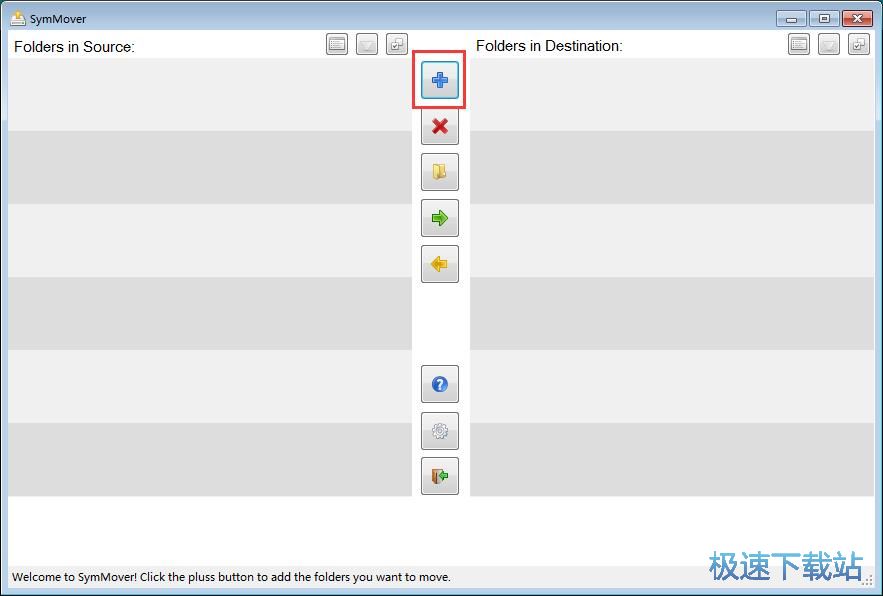
在文件夹浏览窗口中,找到想要进行文件内容备份的文件夹,点击选中文件夹后点击Add Folder添加文件夹爱,就可以指定文件备份同步的源文件夹;
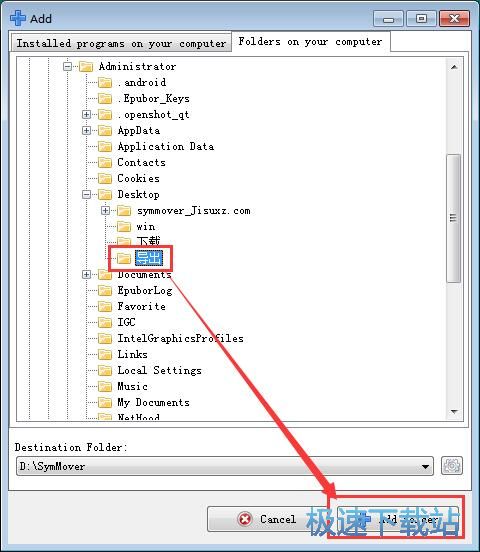
文件同步源文件夹设置成功,接下来我们就可以在软件的主界面中看到我们刚刚选中的源文件夹中的文件内容。接下来我们就可以继续设置文件同步的目标文件夹。点击软件主界面中的文件夹选择按钮,打开文件同步目标文件夹路径设置界面;

软件有默认设置好的文件同步目标文件夹路径。我们可以点击文件夹选择列表右边的选项按钮,设置文件同步目标文件夹;

在文件同步目标文件夹设置窗口中,点击Add添加,就可以打开文件夹浏览窗口,选择文件同步的目标文件夹;
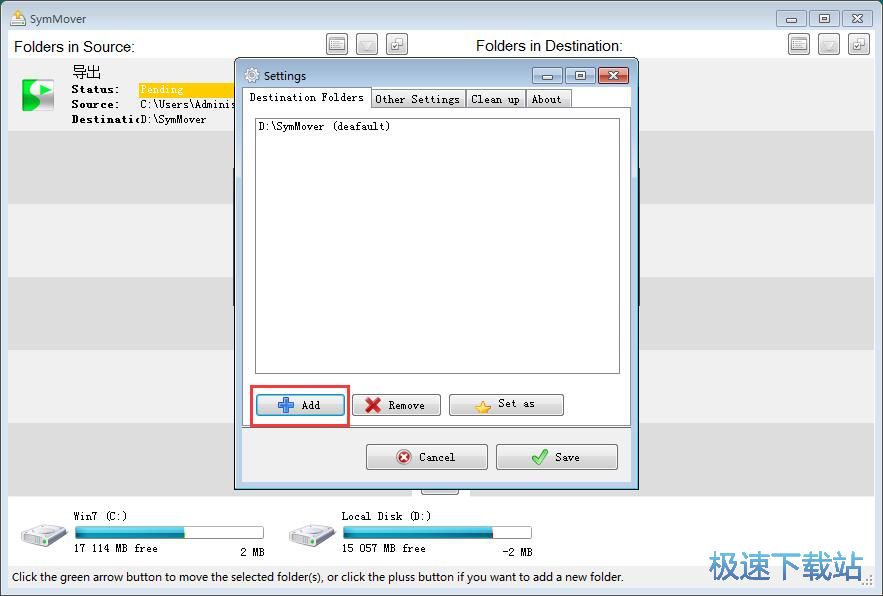
在文件夹浏览窗口中,找到想要用来同步文件的文件夹,点击选中文件夹后点击确定,就可以完成文件同步目标文件夹路径设置;

文件同步目标文件夹路径设置成功后,点击文件同步目标文件夹设置界面中的Save保存,就可以将设置保存到软件中;
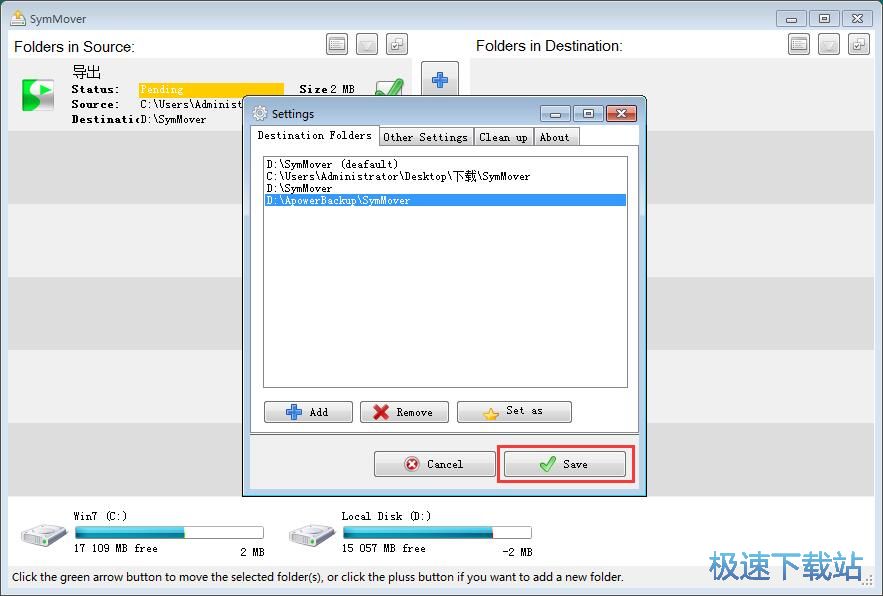
文件同步参数设置完成后,点击软件主界面中的同步按钮,就可以将源文件夹中的文件内容同步到目标文件夹中;

文件同步成功,这时候我们打开文件同步目标文件夹,就可以看到使用软件将源文件夹中的文件同步到目标文件夹中的文件内容。
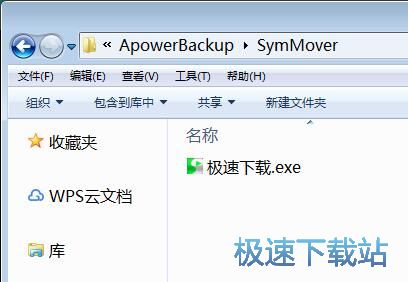
SymMover的使用方法就讲解到这里,希望对你们有帮助,感谢你对极速下载站的支持!
SymMover 1.5.1510.0 绿色版
- 软件性质:国外软件
- 授权方式:免费版
- 软件语言:英文
- 软件大小:540 KB
- 下载次数:48 次
- 更新时间:2019/3/30 3:44:40
- 运行平台:Win7,Win8,Win10,...
- 软件描述:SymMover是一款国外的驱动器间文件移动工具,它的主要功能是将A硬盘上的文件... [立即下载]
相关资讯
相关软件
- 怎么将网易云音乐缓存转换为MP3文件?
- 比特精灵下载BT种子BT电影教程
- 土豆聊天软件Potato Chat中文设置教程
- 怎么注册Potato Chat?土豆聊天注册账号教程...
- 浮云音频降噪软件对MP3降噪处理教程
- 英雄联盟官方助手登陆失败问题解决方法
- 蜜蜂剪辑添加视频特效教程
- 比特彗星下载BT种子电影教程
- 好图看看安装与卸载
- 豪迪QQ群发器发送好友使用方法介绍
- 生意专家教你如何做好短信营销
- 怎么使用有道云笔记APP收藏网页链接?
- 怎么在有道云笔记APP中添加文字笔记
- 怎么移除手机QQ导航栏中的QQ看点按钮?
- 怎么对PDF文档添加文字水印和图片水印?
- 批量向视频添加文字水印和图片水印教程
- APE Player播放APE音乐和转换格式教程
- 360桌面助手整理桌面图标及添加待办事项教程...
- Clavier Plus设置微信电脑版快捷键教程
- 易达精细进销存新增销售记录和商品信息教程...












